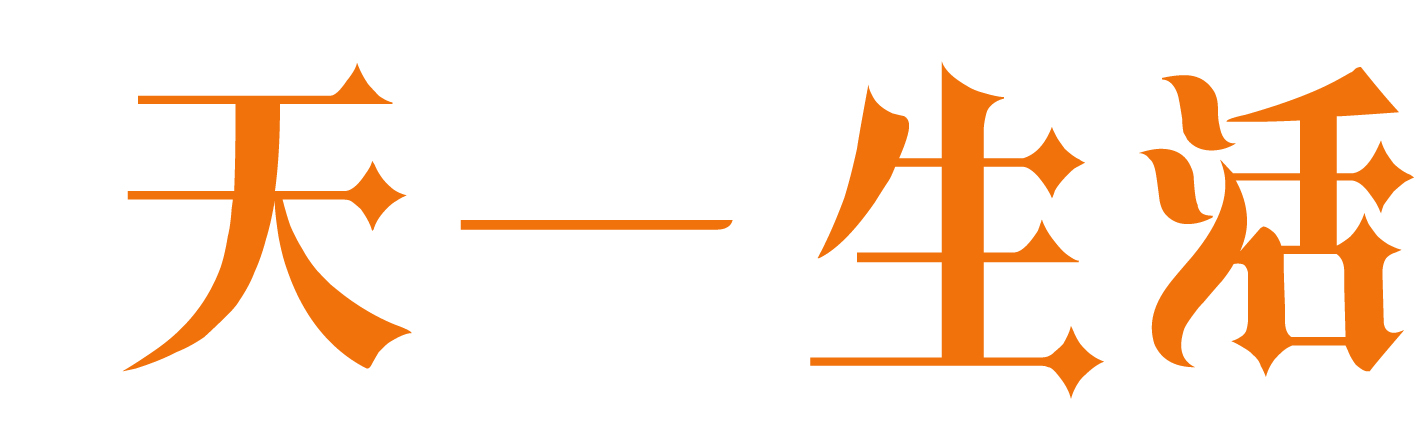我们在编辑文档的时候,有时候会写到关于公司的框架、工作的流程以及操作流程等等,因此流程图要比文字来得更直观也更清晰明了,今天我们就用word来制作一个简单的流程图。
一、
1、插入流程图
这里以wps为例。
点击【插入】→【SmartArt】→选择自己需要的组织结构图


2、对结构图进行调整
绘制流程图后,点击流程图,会出现设计工具,可以对布局和颜色等进行调整

3、添加项目
当流程图比较复杂时,可以通过添加项目来进行调整


二、
1、点击【插入】→【形状】,选择自己需要的图形

2、调整形状
绘制好第一个形状之后,我们可以点击形状,调整填充颜色或者边框颜色

3、绘制好第一个图形后,如何快速复制其他相同图形呢?按住Ctrl拖动就可以复制形状,按住Ctrl+Shift就可以拖动形状并平移到其他地方了。

对齐可以用到绘图工具里的自动对齐,如选中三个形状进行纵向分布对齐。

4、串联形状
点击形状,就会出现【绘图工具】,选择连接符

5、添加文字
点击图形,右键→【添加文字】→就可以在图形里面输入文字了


本文来自投稿,不代表天一生活立场,如若转载,请注明出处:http://www.tiyigo.com/phone/38025.html